如何在Win7系统中搭建局域网Web服务器
2017-05-13
相关话题
局域网Web服务器的主要功能是实现资源共享,那么如何在Windows7系统下搭建Web服务器呢?下面是小编给大家整理的一些有关在Win7系统中搭建Web服务器的方法,希望对大家有帮助!
在Win7系统中搭建局域网Web服务器的方法
打开控制面板,选择并进入“程序”,双击“打开或关闭Windows服务”,在弹出的窗口中选择“Internet信息服务”下面所有地选项,点击确定后,开始更新服务。
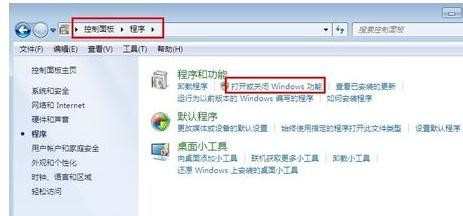
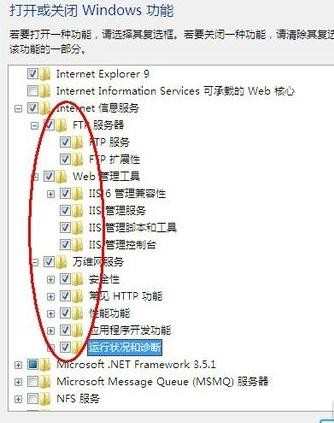
更新完成后,打开浏览器,输入“localhost/”回车,如果此时出现IIS7欢迎界面,说明Web服务器已经搭建成功。

当web服务器搭建成功后,我们下一步所要做的就是把我们开发的网站安装到Web服务器的目录中。一般情况下,当Web服务器安装完成后,会创建路径“%系统根目录%inetpub/wroot”,将我们开发的网站COPY到该路径下。即可实现本地访问该网站。
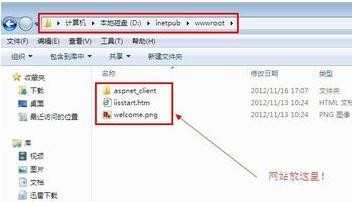
设置防火墙,让局域网当其它计算机也能访问本地网站资源。具体方法:打开控制面板,选择“系统和安全”,点击“允许程序通过Windows防火墙”,在弹出的对话框中勾选“万维网服务HTP”右侧的两个复选框,最后点击确定退出。
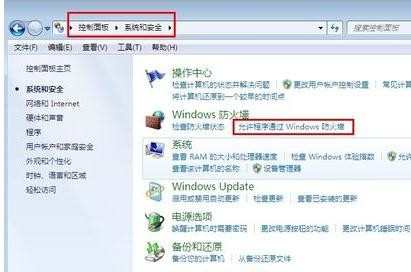
在局域网中其它计算机上,打开浏览器,输入 “Web服务器的IP地址/”按回车键,就可以访问服务器上的资源”。 经过以上步骤的设置,局域网中的其它用户就可以通过浏览器访问你所共享的web资源了!
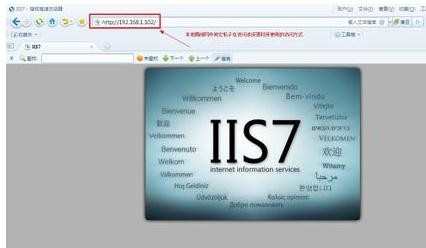
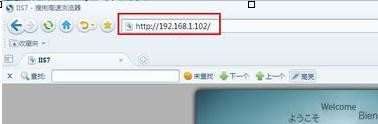
END